
Hay una serie de pequeños problemas que informan las personas que acaban de instalar macOS Big Sur en sus computadoras. Y aunque estos problemas pueden ser pequeños y fáciles de solucionar, si no sabe cómo hacer que todo funcione correctamente, se quedará atascado y muy molesto.
El problema que abordaremos en este artículo es cómo solucionar el problema de una MacBook que no reconoce su teclado interno y trackpad después de instalar Big Sur. macOS Big Sur es una actualización muy esperada para su MacBook, por lo que querrá solucionar este error o cualquier otro que pueda estar experimentando rápidamente.
¿Por qué mi MacBook no reconoce mi teclado y trackpad internos?
macOS Big Sur presenta muchas características y funciones nuevas que puede aprovechar una vez que esté funcionando como debería. Pero debido a que se trata de una nueva actualización, hay algunos errores y fallos que los desarrolladores de Apple deberán corregir en versiones posteriores de macOS.
Es muy probable que estos errores sean la fuente del problema que está experimentando y, hasta que se solucionen, las correcciones mencionadas aquí deberían ayudarlo a resolver el problema.
Solución n. ° 1: reinicie su MacBook
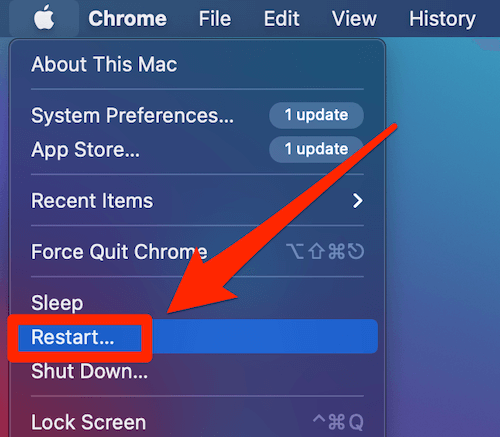
Esto suena como una solución obvia, y eso es porque lo es. Reiniciar su MacBook a menudo puede solucionar pequeños problemas que pueden parecer extraños y frustrantes. Si acaba de instalar macOS Big Sur y tiene un teclado interno y / o trackpad que no responde, esto puede ser todo lo que necesita hacer para solucionar el problema.
Otro giro en esta solución que puede ayudarlo a resolver el problema es dejar la MacBook en su posición cerrada durante unos minutos después de reiniciar. No estoy seguro de por qué funciona, pero algunos usuarios informan que puede ayudar.
Solución # 2 – Restablecer el controlador de gestión del sistema (SMC)
Otra solución que puede ayudar a reparar problemas de hardware, como cuando no se reconocen el teclado interno y el panel táctil, es restablecer el SMC. El SMC ayuda a mantener ciertas funciones como la batería, los ventiladores y la fuente de alimentación de su MacBook en buen estado de funcionamiento y restablecerla puede funcionar de manera similar a un simple reinicio de la computadora para solucionar ciertos problemas.
Para restablecer el SMC en su MacBook, siga estos pasos:
- Apaga tu MacBook
- Mantenga presionadas estas teclas en su teclado: Control, Opción, Mayús
- Mantenga presionadas estas teclas durante 7 segundos y luego presione el botón de encendido mientras mantiene presionado Control, Option y Shift.
- Mantenga presionadas las 4 teclas durante otros 7 segundos
- Suelta las llaves
- Espere unos segundos y presione el botón de encendido para volver a encender su MacBook
- El SMC ahora se restablece y es de esperar que su problema esté resuelto
Si tiene una MacBook con un chip de seguridad T2 , el restablecimiento de SMC es un poco diferente. Siga estos pasos para restablecer el SMC si tiene un modelo de MacBook mencionado en el enlace:
- Apaga tu MacBook
- Quite el cable de alimentación
- Espere 15 segundos
- Vuelva a conectar el cable de alimentación a su MacBook
- Espere 5 segundos
- Enciende tu MacBook
Solución # 3 – Eliminar archivos de extensiones de biblioteca
Algunos propietarios de MacBook han descubierto otra solución que puede resolver el problema de que el teclado interno y el trackpad no se reconocen después de instalar macOS Big Sur. Esta corrección parece funcionar para algunos modelos de MacBook y no funciona en otros, pero es una buena opción para probar si las otras dos correcciones mencionadas anteriormente no han funcionado.
Para eliminar extensiones de biblioteca, siga estos pasos:
- Abre el Finder
- Haga clic en la opción Ir de la barra de menú en la parte superior de su pantalla
- Seleccione Ir a carpeta en el menú desplegable
- En la ventana que aparece, ingrese el siguiente texto – / Biblioteca / Extensiones
- Haga clic en Ir
- Seleccione todos los archivos en esta carpeta y muévalos a su escritorio
- Reinicia tu computadora
- Si el teclado interno y el trackpad se reconocen después del reinicio, vuelva a colocar los archivos en el directorio original.
Si vuelve a colocar los archivos de extensión en su ubicación original y el teclado y el panel táctil dejan de responder nuevamente, es posible que deba eliminarlos completando los pasos anteriores en otro momento.
También puede intentar revisar cada archivo individualmente para ver si puede identificar cuál está causando el problema directamente. Puede hacer esto colocando los archivos de uno en uno en la carpeta de extensiones. Si su teclado interno o trackpad deja de responder después de volver a colocar un archivo en la carpeta, encontró al culpable.
Pensamientos finales
Si su teclado interno o trackpad en su MacBook no responde o no se reconoce, puede ser alarmante. Si esto le sucedió después de instalar macOS Big Sur, asegúrese de repasar todos los pasos de las correcciones mencionadas anteriormente.
Esto debería permitirle resolver el problema con bastante facilidad y hacer que su MacBook vuelva a funcionar como debería. Si estos pasos no solucionan el problema, es posible que deba comunicarse con el servicio de atención al cliente de Apple.
Otros problemas relacionados: